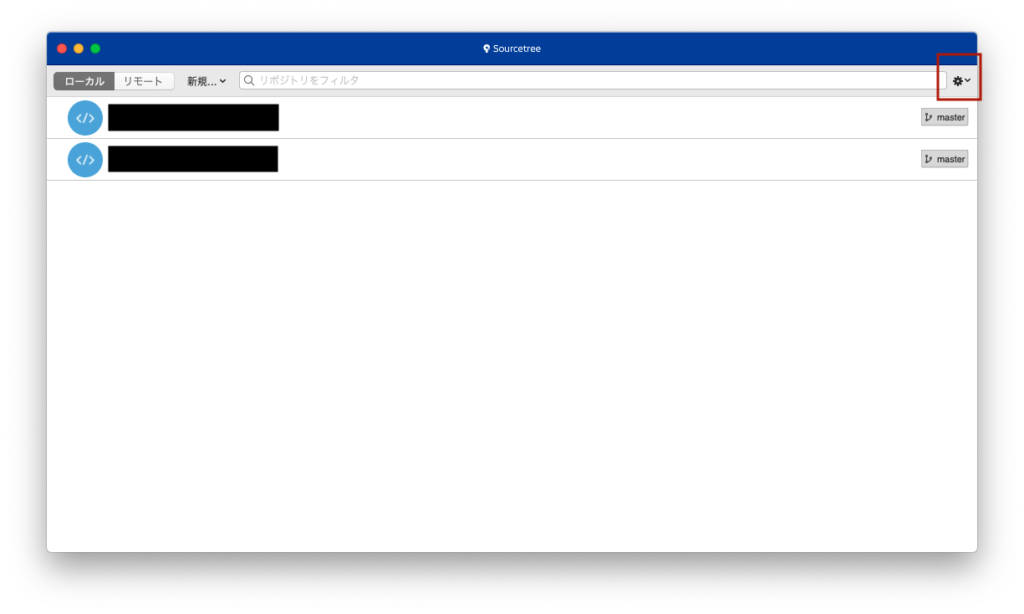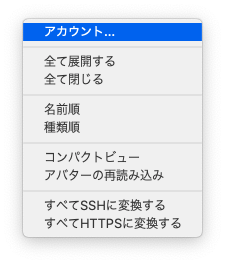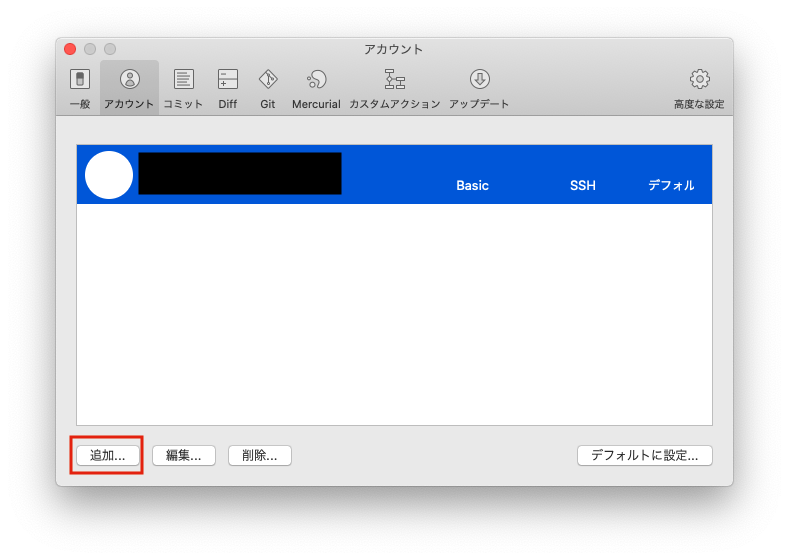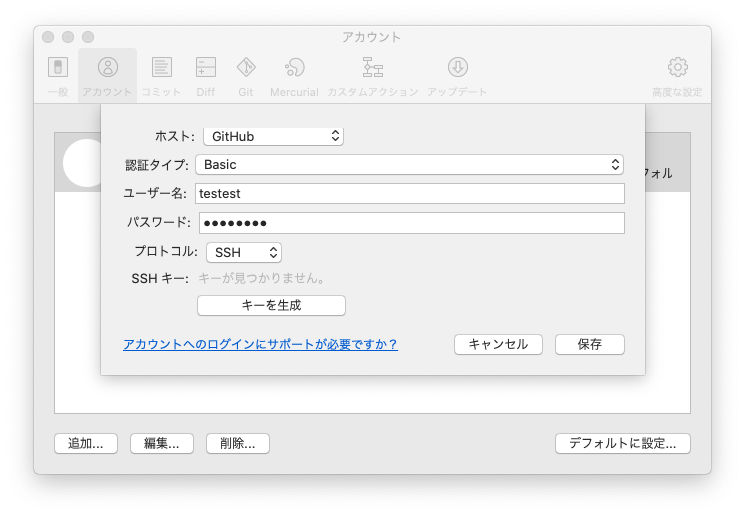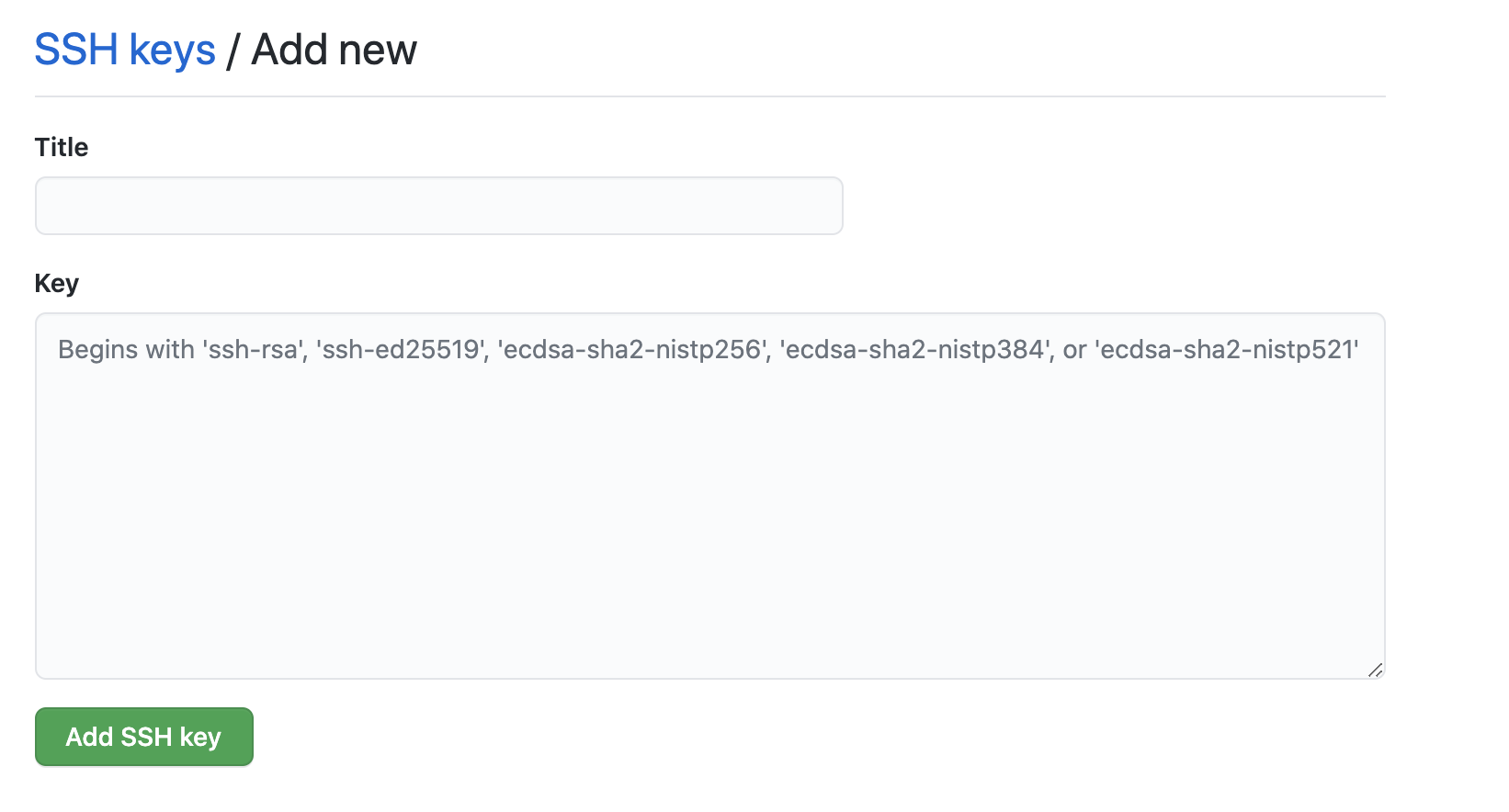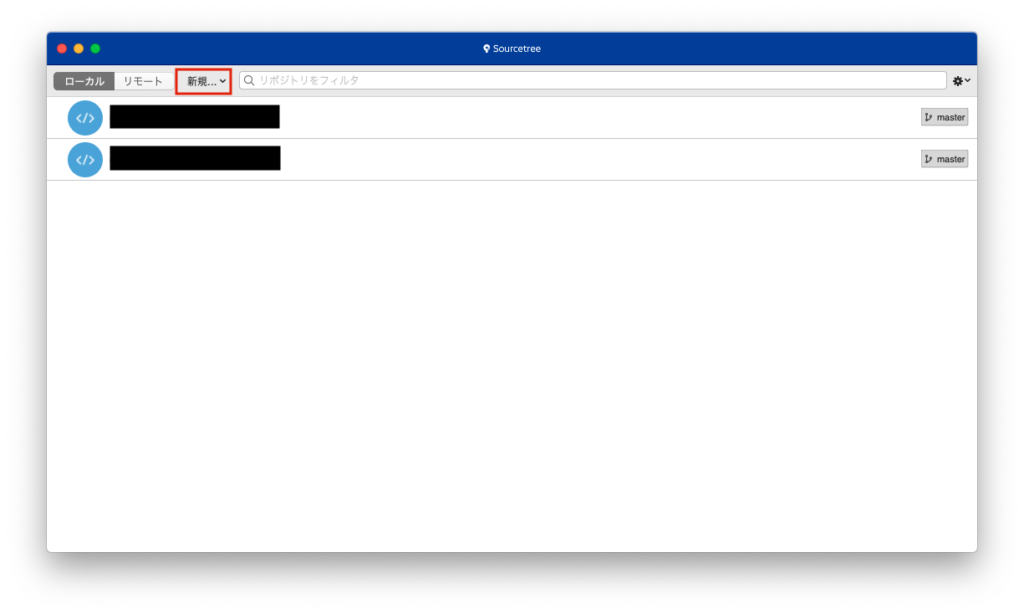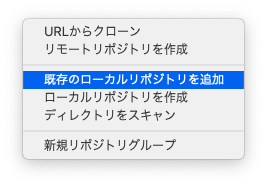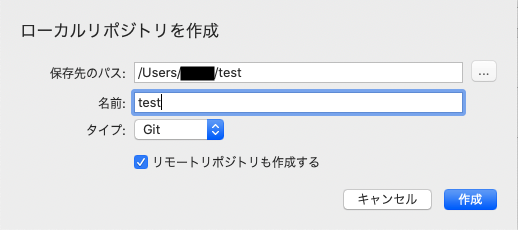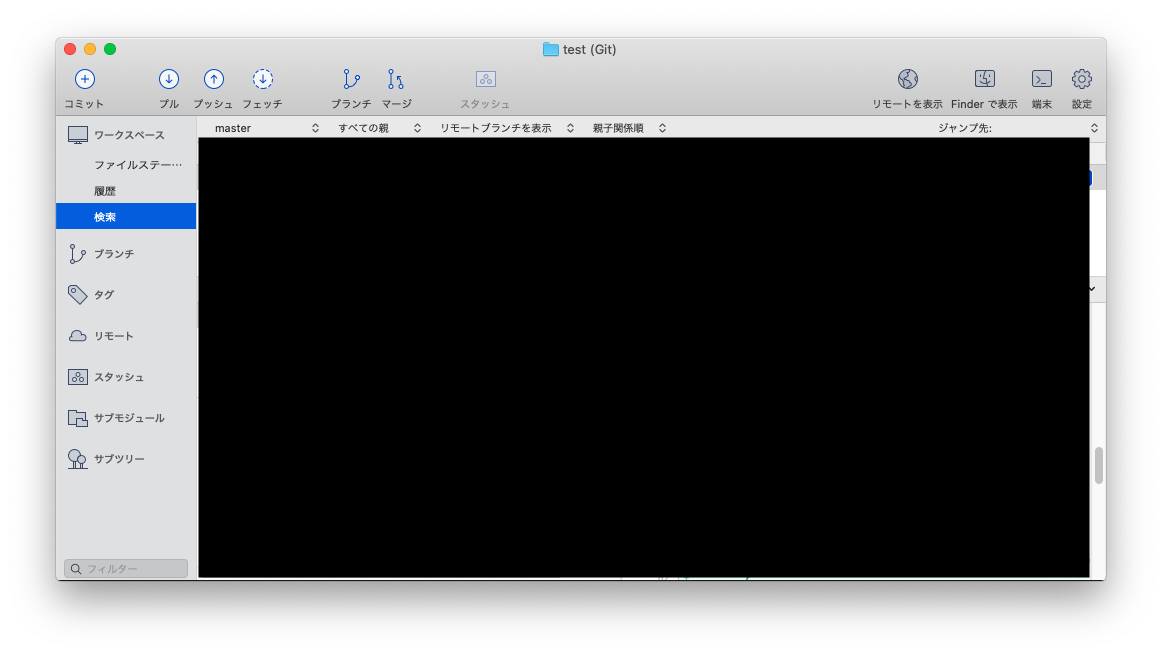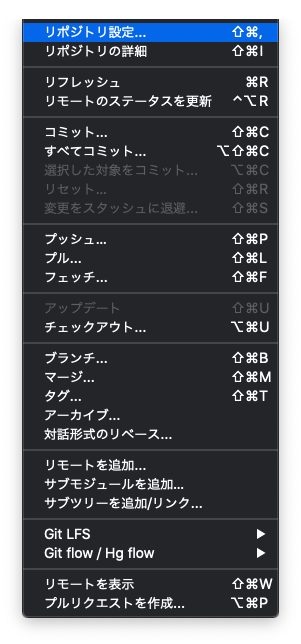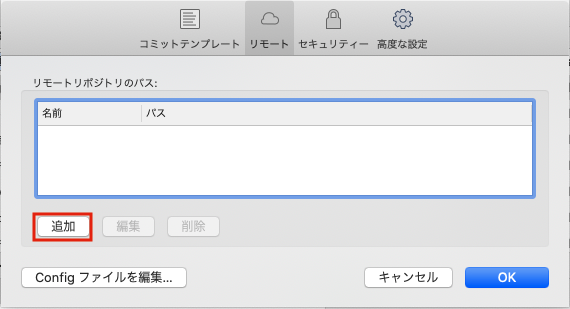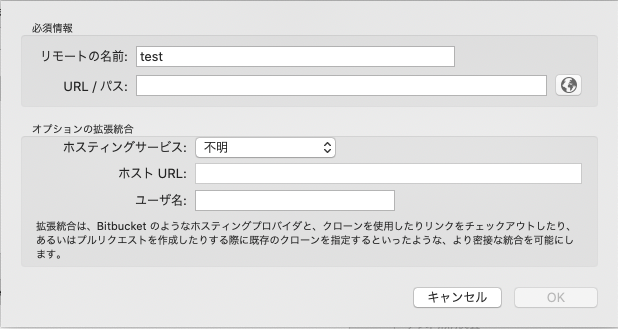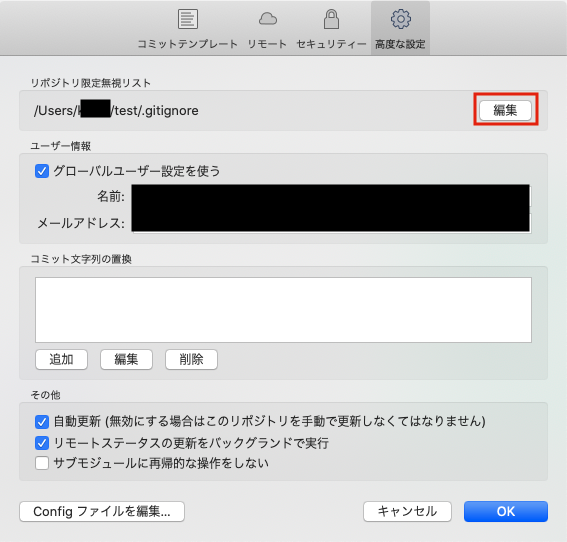UnityプロジェクトをGitで管理するために行ったこと
UnityをGitで管理するために行ったことを記録します。
Gitの操作にはSorcetreeが便利そうだったので、使用してみました。
ダウンロードは以下のリンクからどうぞ。
https://www.sourcetreeapp.com/
sorcetreeを起動すると、以下のような画面になっていると思います。
右上の歯車マークをクリックし、アカウントを選択します。
以下のような画面が表示されたら、左下にある追加を選択します。
追加を選択することで、アカウント情報の入力画面が出てきます。
認証タイプ Basic
ユーザ名 GitHubのユーザ名
パスワード GitHubのパスワード
プロトコル SSH
このように設定します。
もし、GitHubアカウントがない場合は、以下のリンクからサインアップを選択し、アカウントを作成しましょう。
入力が完了したらキーを生成を選択し、パスワードを入力します。
このパスワードは、sshキーに紐づけられるパスワードです。
鍵が生成できたら、クリップボードにコピーを選択します。
生成した鍵をGitHubアカウントに紐付けます。
以下のリンク、もしくはGitHibのSettings > SSH and GPG keysを開きます。
https://github.com/settings/keys
New SSH keyを選択します。
Titleには、自身がわかりやすい名前で良いです。
私の場合は、sorcetreeKeyとしています。
Keyには、先ほどクリップボードにコピーしたsshキーを貼り付けます。
これでsshキーの紐付けが完了しました。
Sorcetreeにプロジェクトを追加する
新規をクリックします。
既にunityでプロジェクトを作成している場合は、既存のローカルリポジトリを追加を押します。
GitHubにリポジトリを用意していない場合は、リモートリポジトリも作成するにチェックを入れておきます。
私の場合は、既に用意済みだったため、今回はチェックを外した状態で作成を押します。
作成されたら、そのプロジェクト名をダブルクリックします。
すると、このようなウィンドウが表示されるはずです。
次に、このローカルのリポジトリとリモートのリポジトリを紐付けます。
上部メニューよりリポジトリ > リポジトリの設定を選択します。
ウィンドウが表示されたら、追加を選択します。
すると以下のような画面が表示されます。
URL/パスには、GitHubのリポジトリURLを入力します。
GitHubのリポジトリURLは、https://github.com/ユーザ名/リポジトリ名.git となると思います。
これで利用するための準備が完了です。
gitignoreを設定する
gitignoreとは?
教科書的にいうと、.gitignoreとは、Gitリポジトリにおいて、意図的に追跡対象から外したい(無視したい)ファイルを設定するためのファイルです。
これを設定していないと必要のないファイルまで、管理することになってしまいます。
また、それによってアップロードサイズのエラーなどが発生しても面倒なので、設定しておくことをお勧めします。
Sorcetreeでは設定方法が用意されているので、そちらで設定していきます。
まず、該当のプロジェクトをsorcertreeで開きます。
その後、上部メニューよりリポジトリ > リポジトリの設定を選択。
高度な設定へ移動します。
リポジトリ限定無視リストの編集を選択します。
.gitignoreのファイルが開かれました。
こちらに設定を記述します。
設定内容については、以下の記事が参考になりました。
https://qiita.com/nariya/items/97afba6b7b448920cdf0
これで設定が完了です。